Aggiornato il 14/11/2025
Nello strumento di organizzazione dei tour di vendita “Itinerario”, ci sono vari modi per aggiungere delle tappe al suo giro, cioè delle aziende da visitare.
Diamo un’occhiata a questi diversi metodi e ai nostri consigli per un giro al top! 👇
Aggiungi aziende registrate a Moovago
Per effettuare le visite ai clienti e i giri di follow-up, dovrà aggiungere le aziende che sono già presenti nel suo database Moovago.
Ci sono due modi per farlo:
- Cerchi e aggiunga un’azienda Moovago tramite la mappa,
- Oppure aggiunga un’azienda Moovago dal suo archivio.
Aggiunga un'azienda Moovago tramite la mappa
Esistono due modi per aggiungere un’azienda a un percorso tramite la mappa:
1/ Se ha individuato il marcatore che desidera aggiungere alla mappa: ci clicchi sopra e, nella casella che appare, clicchi sul pulsante “Aggiungi al percorso” (vedere lo screenshot qui sotto).
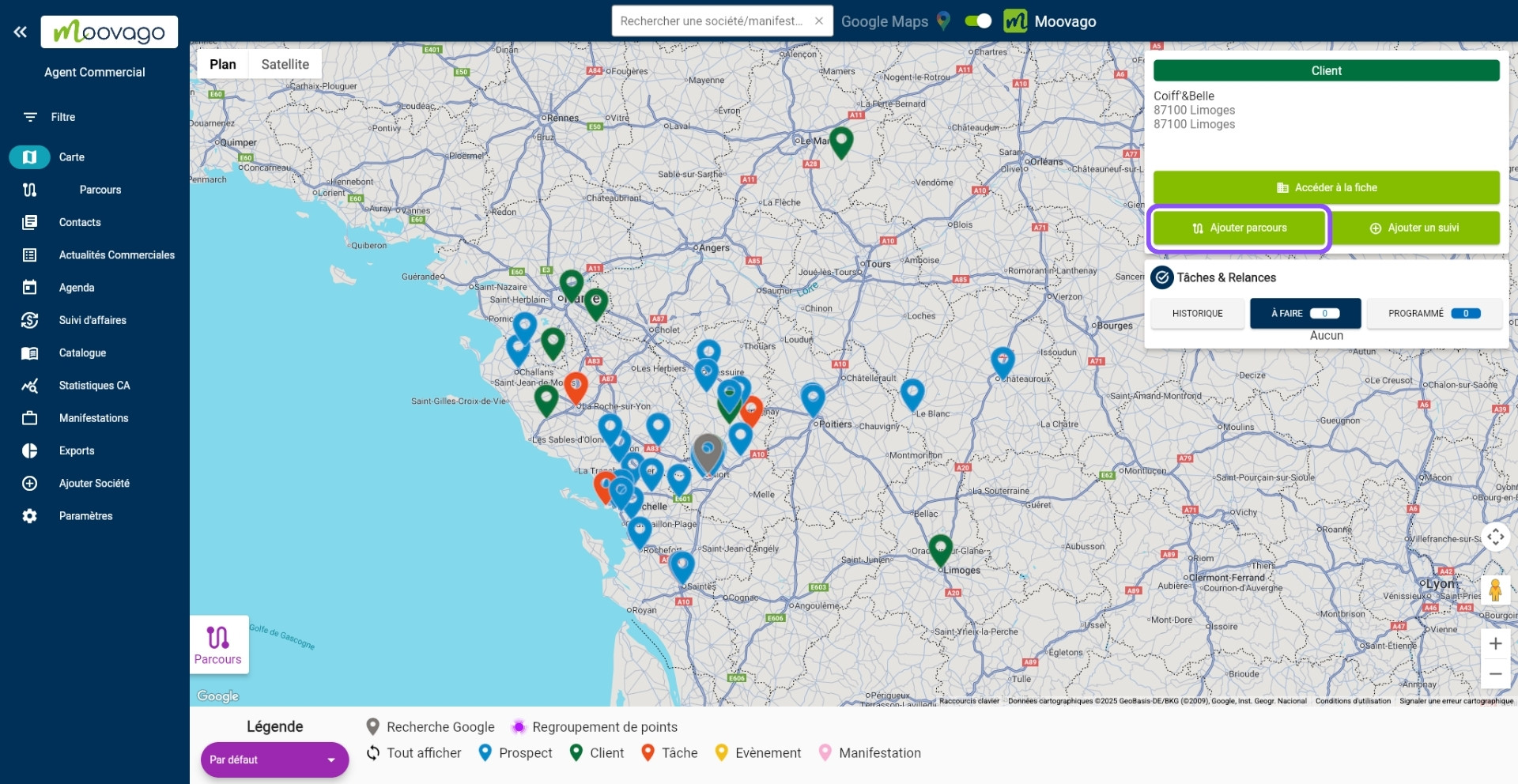
2/ Secondo metodo, per evitare di perdere tempo a cercare un contatto sulla mappa: utilizzi la barra di ricerca nella parte superiore dello schermo, assicurandosi di mantenere il cursore sul lato “Moovago” (vedere lo screenshot qui sotto).
Può quindi effettuare una ricerca più o meno approfondita: inserendo il nome di un’azienda, un codice postale o una città. Una volta selezionata un’azienda, può cliccare su “Aggiungi al percorso” come nel metodo della mappa.

Le aziende aggiunte con questi due metodi saranno aggiunte alla finestra Percorso una sotto l’altra, nell’ordine in cui sono state aggiunte.
I marcatori aggiunti ai percorsi sono colorati in base allo stato dell’azienda: blu per i potenziali clienti, verde per i clienti, viola per i contatti.
Aggiunga un'azienda Moovago dal suo file
È anche possibile aggiungere un’azienda all’itinerario dai suoi dettagli. Esistono diversi modi per accedere ai dettagli di un’azienda su Moovago; il più diretto è quello di scorrere l’elenco delle aziende e utilizzare la barra di ricerca.
Vada ai dettagli dell’azienda che desidera aggiungere e clicchi su “Aggiungi percorso”.
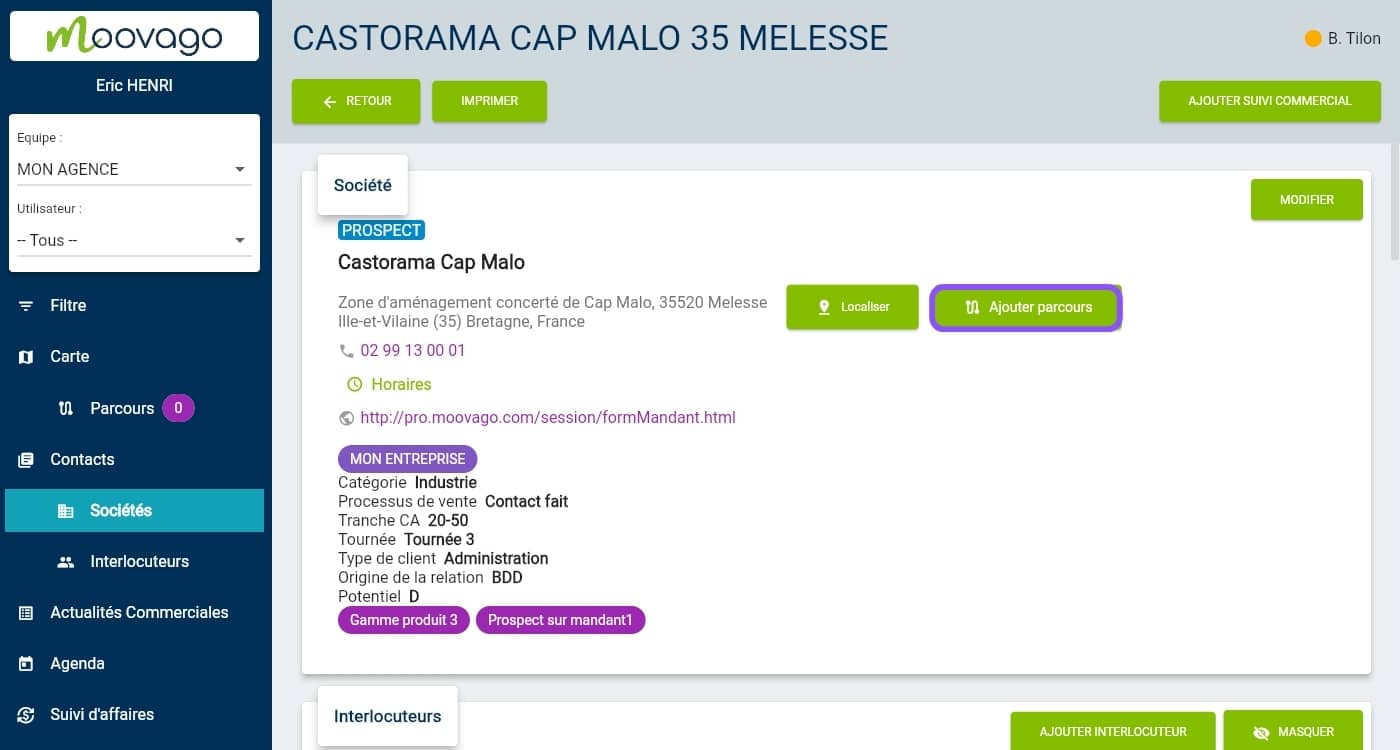
Sebbene sia noioso, questo metodo può essere utile per aggiungere le aziende a cui accede come parte del suo monitoraggio (tramite il calendario, tramite le attività nelle notizie di lavoro, ecc.)
Aggiunga diverse aziende / tutte le aziende di una zona (strumento lazo).
Immaginiamo il seguente scenario: desidera effettuare un giro in un’area ben definita (dipartimento, città, distretto, ecc.). Può quindi selezionare rapidamente tutte le aziende in un’area utilizzando lo strumento lazo.
Ancora una volta, ci sono diversi modi per farlo (vedere lo screenshot qui sotto):
- Dalla finestra del percorso, clicchi sul pulsante “Aggiungi tappe”, quindi su “Usa il lazo”.
- Oppure, direttamente sulla mappa, clicchi sull’icona del lazo nell’angolo in alto a destra.
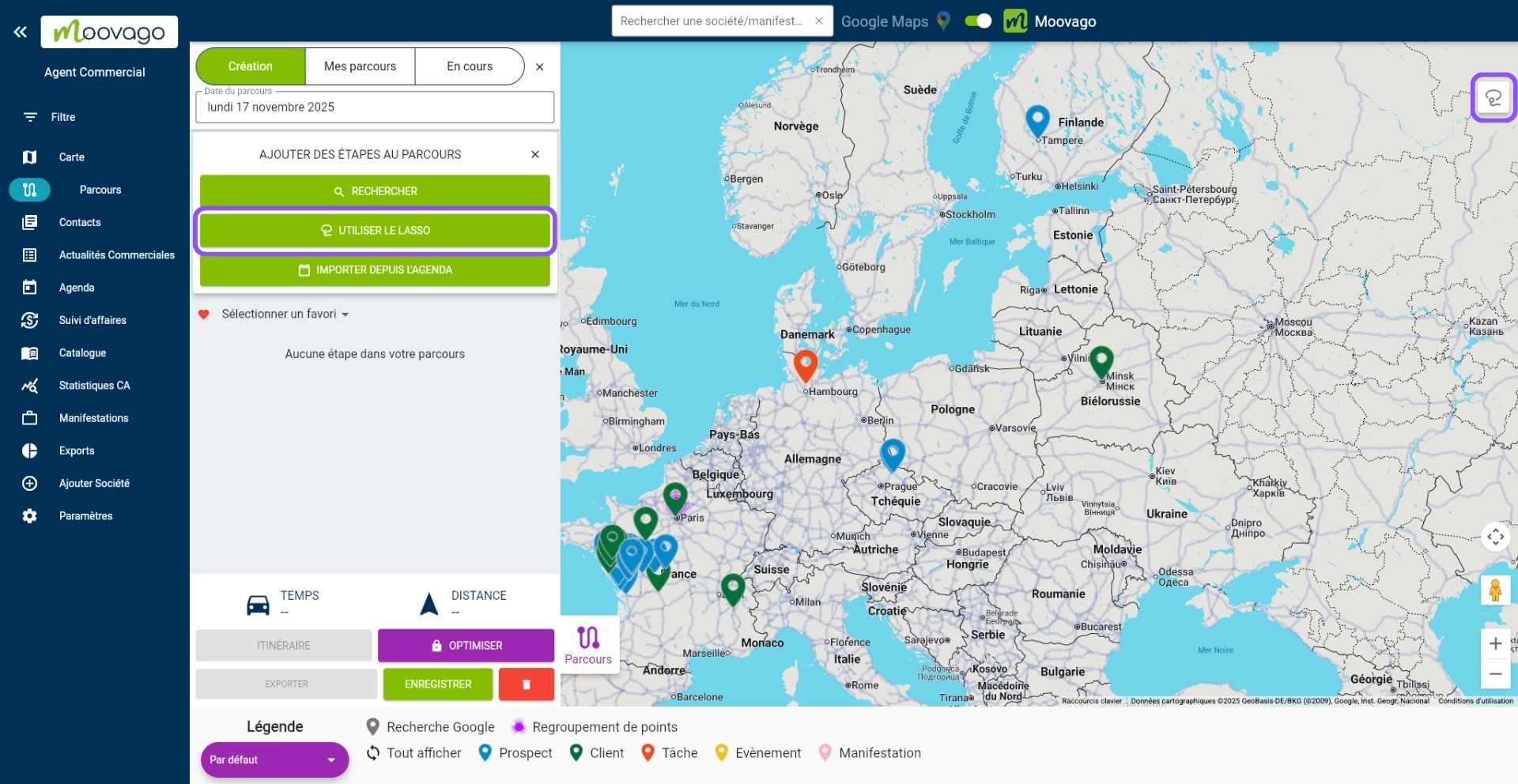
Con entrambi i metodi, il resto è lo stesso: utilizzando il mouse (o il dito sul cellulare), cerchi le aziende che desidera includere nella mappa.
Al centro della pagina si apre un inserto che elenca le aziende che ha cerchiato. Ancora una volta, il colore di una riga corrisponde alla legenda (blu per i potenziali clienti, verde per i clienti, viola per i contatti).
Deselezioni le aziende che non desidera aggiungere al percorso, quindi confermi premendo “Aggiungi al percorso”.
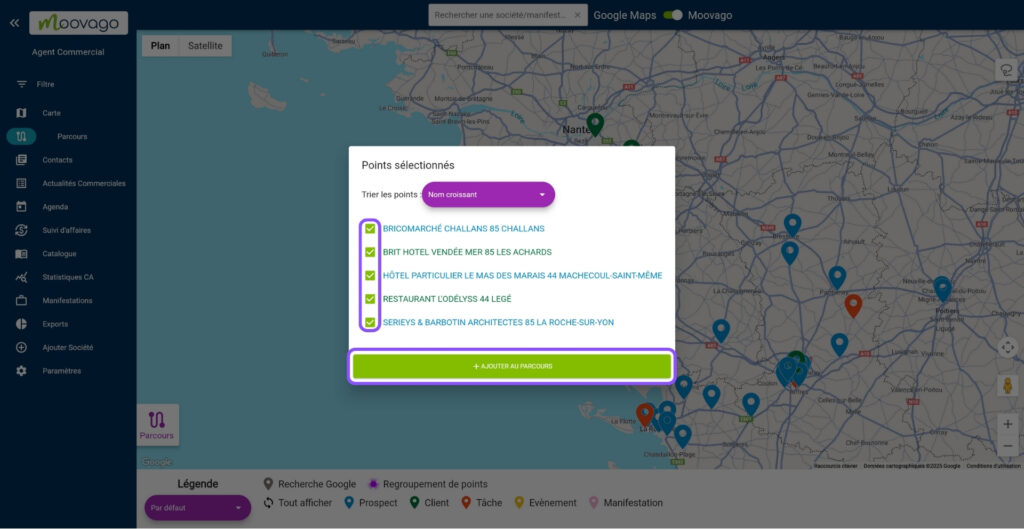
Può anche ordinare i punti utilizzando il menu a discesa nella parte superiore della finestra: per ordine crescente o decrescente del nome, oppure per ordine crescente o decrescente della data dell’ultimo monitoraggio.
Una volta convalidato cliccando su “Aggiungi al percorso”, può comunque riordinare le aziende utilizzando il simbolo “=” a sinistra di ogni tappa. Tutto ciò che deve fare è trascinare e rilasciare la tappa dove desidera.
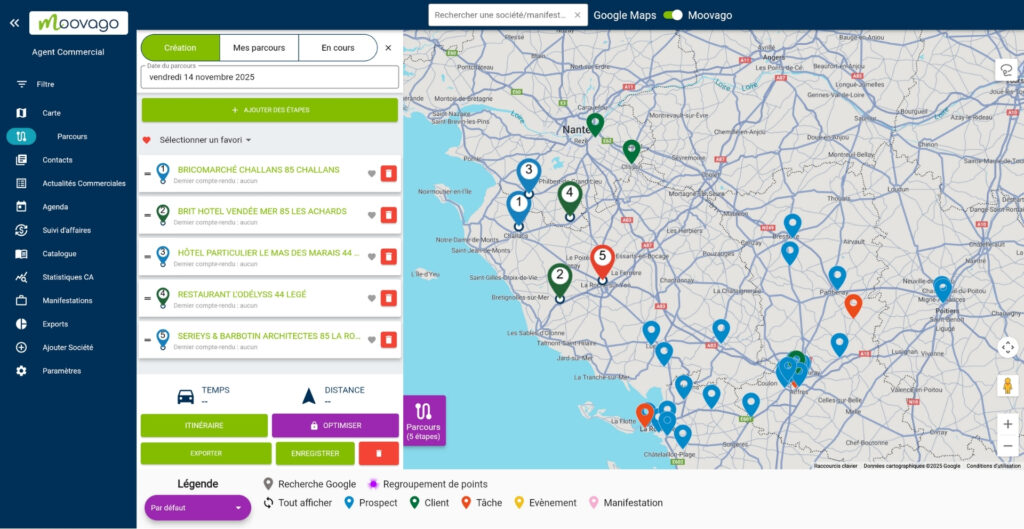
Trovare nuove prospettive e includerle nei suoi itinerari
Cerca su Google
Vuole trovare nuove prospettive da approcciare? Moovago ha pensato a tutto!
Utilizzi la mappa per cercare gli stabilimenti elencati su Google e sviluppi la sua attività avvicinando nuove aziende.
Nella parte superiore della finestra Mappa, sposti manualmente il cursore su Google, quindi utilizzi la barra di ricerca per digitare la sua ricerca.

Cosa devo inserire nella ricerca su Google?
Su Google, può cercare diversi elementi in base alle sue esigenze.
1/ Ad esempio, potrebbe cercare il nome di un’azienda che conosce ma che non è presente nel suo archivio clienti. Probabilmente otterrà un unico risultato che corrisponde esattamente al risultato della sua ricerca.
2/ Può cercare le aziende che non conosce, puntando su un’attività o su una parola chiave, come “supermercato”. Otterrà così 20 suggerimenti sulla mappa.
Aggiunga un marcatore Google al suo Viaggio.
- Clicchi su questo marcatore,
- Nella casella che appare, clicchi su “Aggiungi al percorso”.
Se la sua visita con questo contatto ha successo, le consigliamo di cliccare su “Aggiungi un record” per creare questa voce nel suo file cliente Moovago e per tenere traccia della sua storia di prospezione (veda la schermata sottostante).
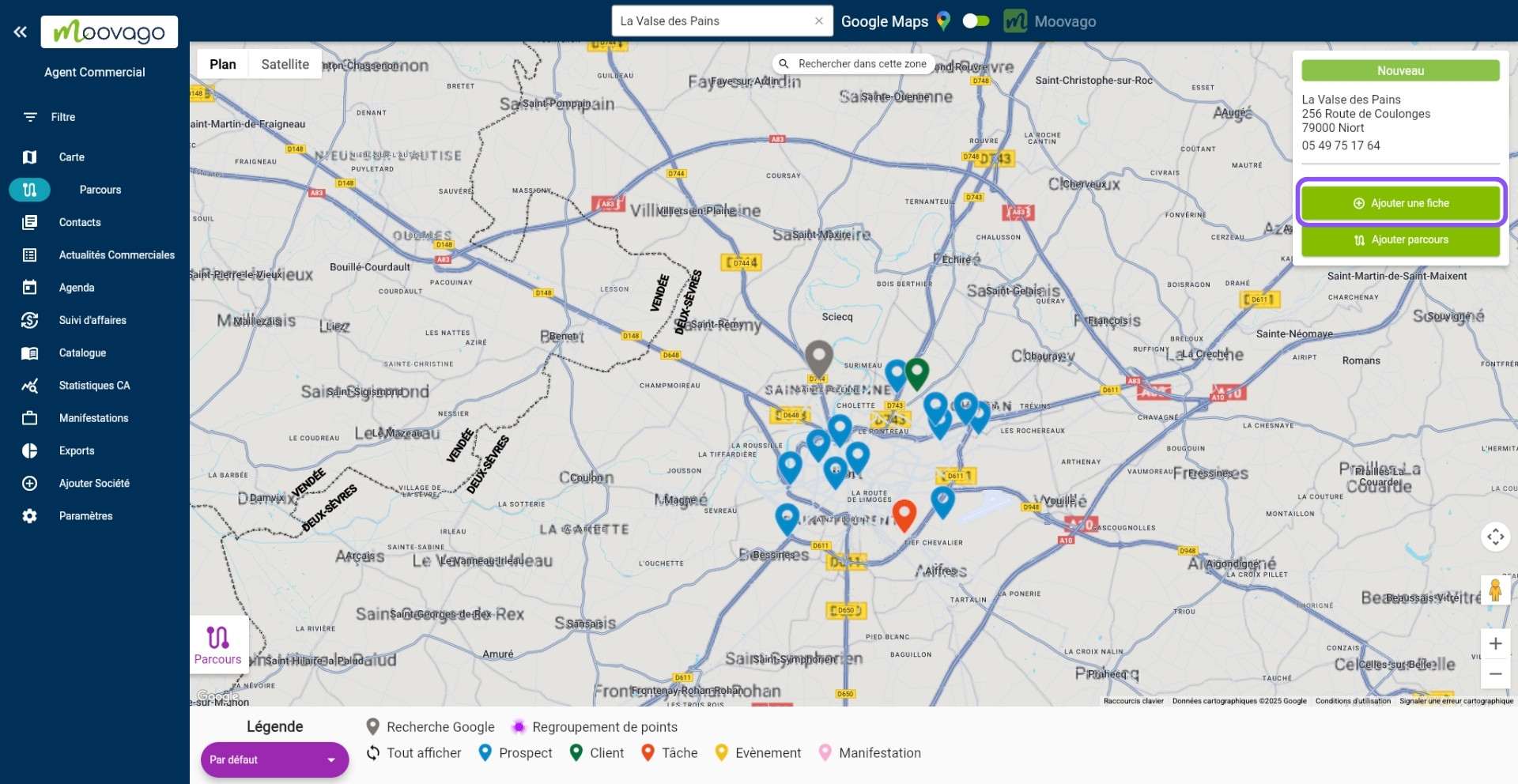
Aggiungere un indirizzo postale al mio Itinerario (non registrato in Moovago)
- Vada alla barra di ricerca nella parte superiore della mappa e clicchi sulla levetta per trascinarla su “Google Maps”,
- Poi inserisca un indirizzo postale nel campo di ricerca,
- Prema Invio o selezioni il risultato della ricerca che desidera tra i suggerimenti di ricerca,
- Clicchi sul marcatore che appare.
- Per aggiungerlo al Percorso, clicchi su “Aggiungi al Percorso” nella casella che appare (stessa procedura di cui sopra).
